告诉你电脑桌面图标都没了怎么恢复
现在电脑的非常的普及,在电脑的使用过程中,用的多了自然就会发现很多的问题,比如有时电脑桌面图标都没了,可能是由于自己的一些小的操作,或者其他的什么原因,这个时候怎么办呢?下面,小编给大家带来了电脑桌面图标都没了恢复图文。
在使用电脑的时候,你或多或少的会遇到一些电脑故障。我们日常使用电脑时,由于误操作,导致电脑桌面的突变全都不见了,实用电脑的功能时只能从左面的开始中选,非常不方便如图,出现这种情况时,该怎么办,下面,小编给大家介绍电脑桌面图标都没了的修复方法。
电脑桌面图标都没了怎么恢复
当桌面图标消失之后,我们不要着急,首先看看是不是隐藏了桌面图标:
我们点击桌面,鼠标右键---“查看”--“显示桌面图标”,看一下“显示桌面图标”是否勾选了,若是没有勾选,我们勾选上就可以了。
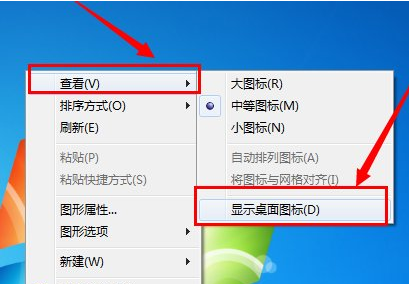
电脑桌面系统软件图解1
方法二
我们打开“任务管理器”,找到一个叫“explorer.exe”的任务;
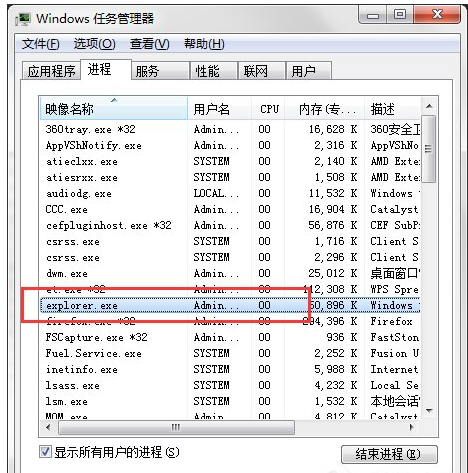
桌面图标系统软件图解2
我们右键,选择“结束进程树”
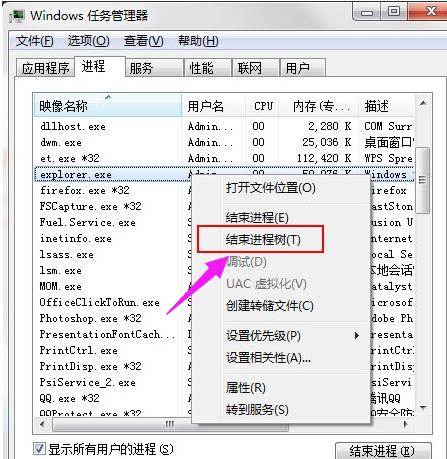
恢复图标系统软件图解3
接着我们选择“文件”---新建任务
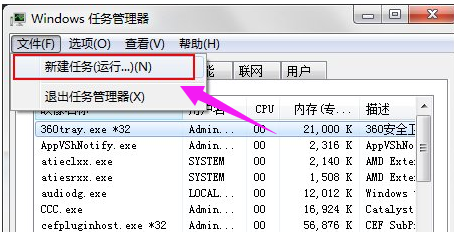
电脑系统软件图解4
在任务对话框里面输入“explorer.exe”,完成之后,我们直接确定就可以了。
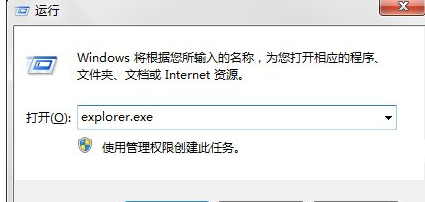
恢复图标系统软件图解5
以上就是电脑桌面图标都没了的恢复经验。
上一篇:告诉你笔记本如何更新无线网卡驱动
下一篇:服务器如何安装系统

 2019-08-06 12:03:04
2019-08-06 12:03:04




